
Перед тем как начать работать с программой Adobe Photoshop на собственном компьютере, вам первым делом необходимо правильно настроить данный редактор графики под свои нужды. Таким образом, Фотошоп в ходе последующей работы не будет вызывать никаких проблем или сложностей, ведь обработка в такого рода программе будет результативной, быстрой и простой.
Установки программы Photoshop
Во всех версиях Фотошопа установки находятся в разделе «Редактирование» верхнего меню. Настройке подлежит довольно большое количество параметров. Мы разберем наиболее полезные с пользовательской точки зрения.
Основное
Идем в меню «Редактирование — Установки — Основные». Вы увидите окно настроек. Разберемся с имеющимися там возможностями.
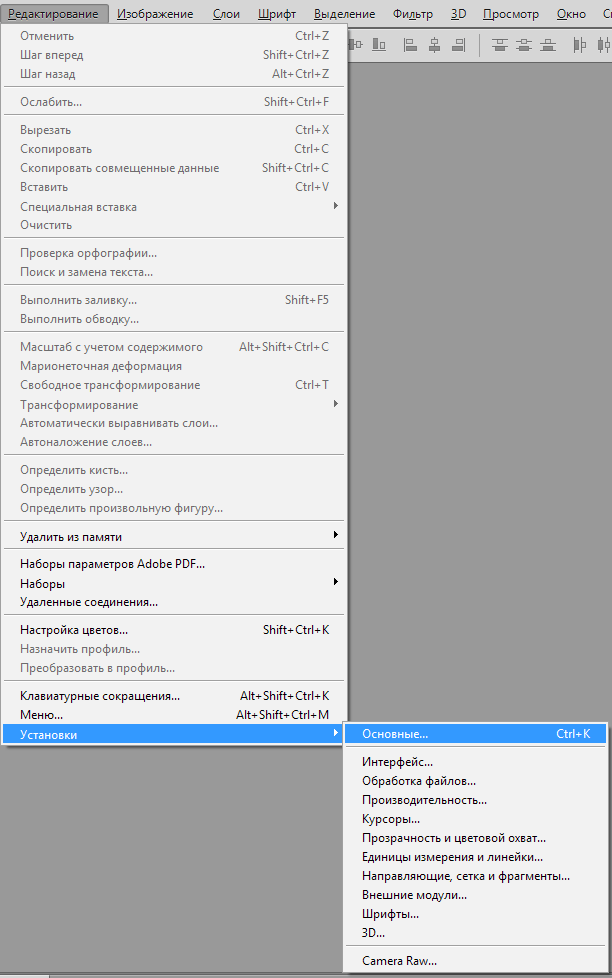
Как правильно настроить Фотошоп? Настройка Фотошопа с нуля? Профессиональная настройка Photoshop.
Палитра цветов — не переключаем с «Adobe»;
Палитра HUD — оставляем «Колесо цветового тона»;
Интерполяция изображения — активируем «Бикубическая(наилучшая для уменьшения)». Довольно часто приходится делать изображение меньше для того, чтобы подготовить его к выкладыванию в сети. Именно поэтому нужно выбрать данный режим, который создан специально для этого.

Просмотрим остальные параметры, которые имеются во вкладке «Основные».
Тут можно практически все оставить без изменений, кроме пункта «Смена инструмента клавишей Shift». Как правило, для смены инструмента в одной вкладке панели инструментов мы можем нажать клавишу Shift и вместе с ней горячую клавишу, назначенную на данный инструмент. Это не всегда оказывается удобным, потому галочку с данного пункта можно убрать и получить возможность активировать тот или иной инструмент лишь при помощи нажатия одной горячей кнопки. Это довольно удобно, но необязательно.
Кроме этого, в данных настройках имеется пункт «Масштабировать колесиком мышки». По желанию вы можете отметить данный пункт и применить настройки. Теперь прокручивая колесико, масштаб фотографии будет изменяться. Если данная функция вас заинтересовала, установите соответствующую галочку. Если она все же установлена не была, чтобы изменить масштаб изображения, вам придется задерживать кнопку ALT и только тогда крутить колесико мыши.
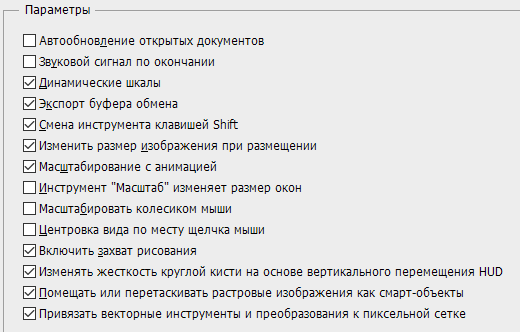
Интерфейс
Когда заданы главные настройки, можно перейти в пункт «Интерфейс» и просмотреть его возможности в программе. В главных цветовых настройках лучше ничего не изменять, а в пункте «Граница» необходимо выбрать все пункты как «Не показывать».
Как быстро настроить Photoshop? Инструкция для новичков.
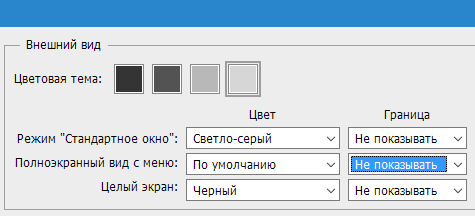
Что мы получим таким образом? По стандарту по краям фото прорисовывается тень. Это не самая важная деталь, которая, несмотря на красоту, отвлекает и создает дополнительные проблемы в ходе работы. Порой возникает путаница, существует ли данная тень на самом деле, или же это просто эффект программы. Для того чтобы этого избежать, отображение теней рекомендуется все же выключить.
Далее в пункте «Параметры» нужно выставить галочку напротив «Автопоказ скрытых панелей». Другие настройки тут лучше не изменять. Не забудьте проверить также то, что выставлен знаковый вам язык программы и выбран удобный для вас размер шрифта в меню.
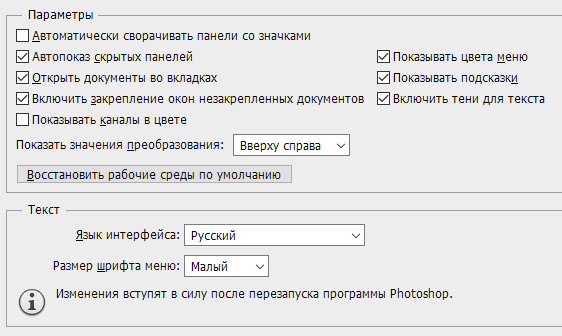
Файловая обработка
Перейдем к пункту «Обработка файлов». Настройки сохранения файлов лучше всего оставить без каких-либо изменений. В настройках совместимости файлов выбрать пункт «Максимизировать совместимость файлов файлов PSD и PSB», устанавливаем параметр «Всегда». В таком случае Photoshop не будет делать запрос при сохранении о том, стоит ли ему повышать совместимость – данное действие будет проводиться автоматически. Остальные пункты лучше всего оставить как есть, не изменяя ничего.
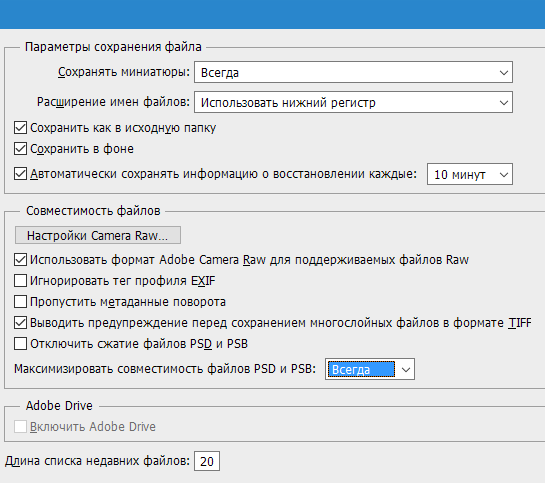
Производительность
Перейдем в параметры производительности. В настройке задействования памяти можно осуществить настройку выделяемой оперативной памяти специально для программы Adobe Photoshop. Как правило, большинство предпочитает выбирать наивысшее из возможных значений, благодаря чему в ходе последующей работы можно будет избежать возможных притормаживаний.
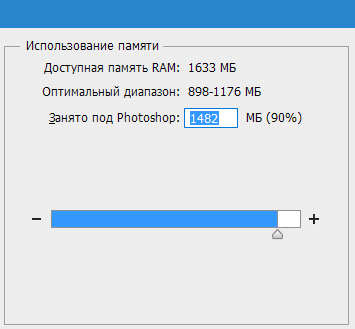
Пункт настроек «История и кэш» тоже нуждается в незначительных изменениях. В «Истории действий» лучше всего установить значение, равное восьмидесяти. В ходе работы сохранение большой истории изменений может существенно помочь. Таким образом, нам будет не страшно допустить ошибки в работе, ведь мы всегда сможем вернуться к более раннему результату.
Небольшой истории изменений будет недостаточно, минимальное значение, которое будет удобным в работе, равняется примерно 60 пунктам, но чем больше, тем лучше. Но не забывайте о том, что данный параметр может несколько загрузить систему, поэтому при его настройке учитывайте мощность своего компьютера.
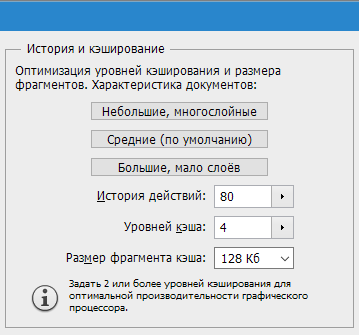
Пункт настроек «Рабочие диски» имеет особую важность. Крайне не рекомендуется выбирать в качестве рабочего диска системный «С» диск. Лучше всего выбрать диск с наивысшим объемом свободного места в памяти. Если будут выбраны два (или более) диска, программа будет пользоваться ими в той очередности, в которой они расположены в списке.
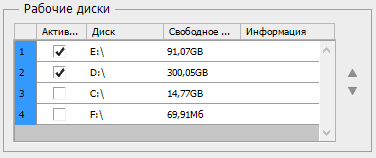
Кроме этого, в настройках процессора, обрабатывающего графику, следует активировать отрисовку OpenGL. Тут также можно провести настройку в пункте «Дополнительные параметры», но тут все же предпочтительнее будет «Обычный» режим».
Курсоры
После настройки производительности можно перейти во вкладку «Курсоры», тут можно осуществить его настройку. Можно внести достаточно серьезные изменения, которые, впрочем, на работу не повлияют.
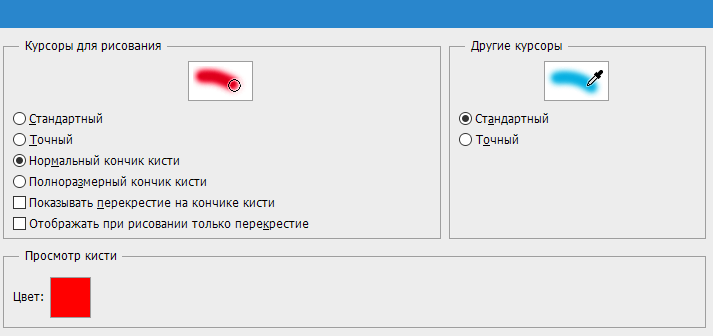
Цветовой охват и прозрачность
Присутствует возможность настройки предупреждения в случае выхода за пределы охвата цвета, а также отображение самой области с прозрачным фоном. С данными настройками можно поиграть, однако они не повлияют на производительность.
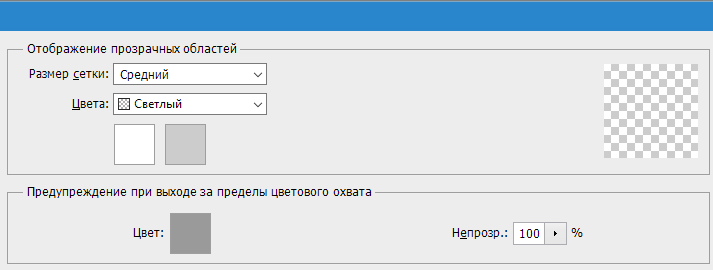
Единицы измерения
Тут также можно провести настройку линеек, колонок текста и стандартное разрешение для только что созданных документов. В линейке лучше всего выбрать отображение в миллиметрах, «Текст» предпочтительнее установить в «пикс». Это позволит точно определить размер букв зависимо от размера картинки в пикселях.
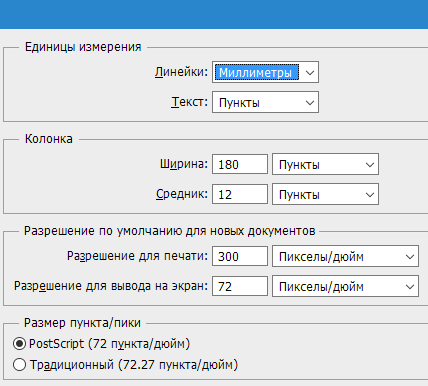
Направляющие
Пункт настроек «Направляющие, сетка и фрагменты» настраивается под конкретные нужды.
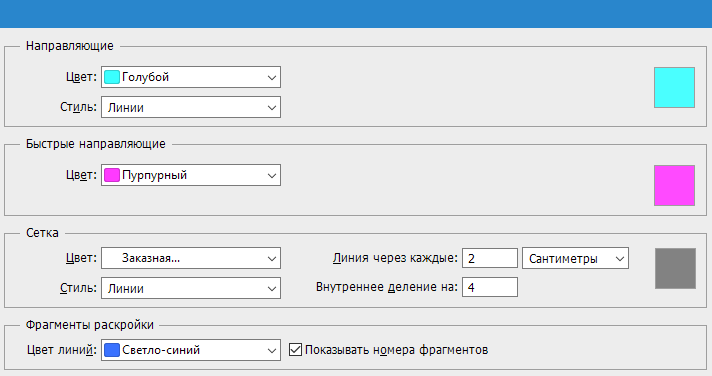
Внешние модули
В этом пункте можно изменить папку хранения дополнительных модулей. Когда вы будете добавлять в нее дополнительные плагины, программа будет обращаться за ними именно туда. Пункт «Панели расширения» должен иметь все активные галочки.

Шрифты
Несущественные изменения. Можно не делать никаких изменений, оставив все как есть.
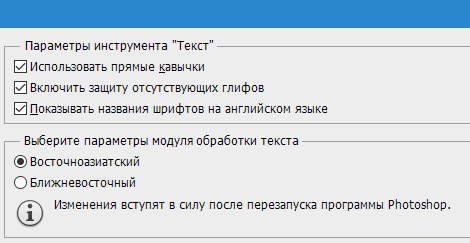
3D
Вкладка «3D» позволяет провести настройку параметров для работы с трехмерными изображениями. Тут следует задать процент задействования видеопамяти. Лучше всего установить максимальное использование. Присутствуют настройки рендеринга, качества и подробные, но их лучше всего оставить без изменений. По завершении настроек жмем на кнопку «ОК».
Выключаем уведомления
Завершающая настройка, которая стоит отдельного внимания – это возможность отключения разных уведомлений в Фотошоп. Первым делом жмем на «Редактирование» и «Настройка цветов», тут нужно снять галочки рядом с «Спрашивать при открытии», а также «Спрашивать при вклеивании». Постоянно всплывающие уведомления снижают удобство пользования, ведь возникает необходимость постоянно закрывать их и подтверждать при помощи клавиши «ОК». Потому лучше один раз сделать это в настройке и упростить свою жизнь в ходе последующей работы с изображениями и фотографиями.
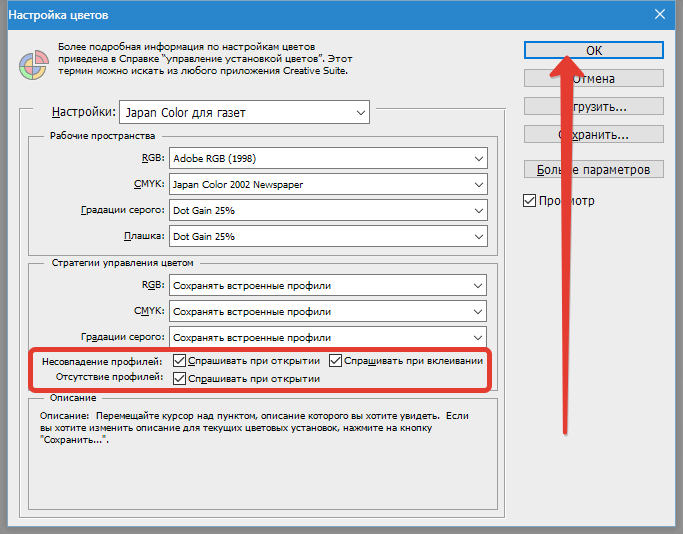
После того как вы проделали все изменения, для их вступления в силу нужно сделать перезагрузку программы – ключевые настройки для эффективного пользования Фотошопом заданы. Теперь вы смело можете приступать к удобной работе с Adobe Photoshop. Выше были представлены ключевые изменения параметров, которые помогут начать работать в данном редакторе.
Источник: lumpics.ru
Как настроить программу фотошоп



 shutterstock.com (картинки) shutterstock.com (картинки) |
0.5 USD СЕГОДНЯ*** от 0.2 USD |
 shutterstock.com (Видео HD) shutterstock.com (Видео HD) |
7 USD СЕГОДНЯ*** 7 USD |
 shutterstock.com (Видео SELECT HD) shutterstock.com (Видео SELECT HD) |
10 USD СЕГОДНЯ*** 7 USD |
 shutterstock.com (Видео 4K) shutterstock.com (Видео 4K) |
10 USD СЕГОДНЯ*** 7 USD |
 shutterstock.com (Видео SELECT 4K) shutterstock.com (Видео SELECT 4K) |
15 USD СЕГОДНЯ*** 7 USD |
 stock.adobe.com (картинки) stock.adobe.com (картинки) |
0.5 USD СЕГОДНЯ*** 0.2 USD |
 stock.adobe.com (Видео HD) stock.adobe.com (Видео HD) |
10 USD СЕГОДНЯ*** 10 USD |
 stock.adobe.com (Видео 4K) stock.adobe.com (Видео 4K) |
12 USD СЕГОДНЯ*** 12 USD |
 istockphoto.com (картинки) istockphoto.com (картинки) |
0.5 USD СЕГОДНЯ*** 0.2 USD |
 istockphoto.com (Видео HD) istockphoto.com (Видео HD) |
12 USD СЕГОДНЯ*** 12 USD |
 istockphoto.com (Видео 4K) istockphoto.com (Видео 4K) |
12 USD СЕГОДНЯ*** 12 USD |
 depositphotos.com (картинки) depositphotos.com (картинки) |
0.5 USD СЕГОДНЯ*** 0.25 USD |
 dreamstime.com (картинки) dreamstime.com (картинки) |
0.5 USD СЕГОДНЯ*** 0.2 USD |
 123rf.com (картинки) 123rf.com (картинки) |
0.5 USD СЕГОДНЯ*** 0.2 USD |
 elements.envato.com elements.envato.com |
0.5 USD СЕГОДНЯ*** 0.5 USD |
 freepik.com (картинки) freepik.com (картинки) |
0.5 USD СЕГОДНЯ*** 0.2 USD |
 Поиск по образцу Поиск по образцу |
бесплатно |
 Создание макета Создание макета |
индивидуально |
 другие услуги другие услуги |
индивидуально |
Если Вам нужно от 5 картинок и более за один раз, или на протяжении 24 часов, для Вас мы предусмотрели систему скидок**:
скидка автоматически калькулируется системой при создании заказа, при этом есть разные уровни скидок:
— от 5 до 10 картинок — (одна звезда)
— от 11 до 50 картинок — (две звезды)
— от 51 до 100 картинок — (три звезды)
— от 101 связывайтесь с тех. поддержкой
*некоторые картинки fotolia.com находятся в «эксклюзивных коллекциях»; (например http://www.fotolia.com/id/19647817 ). Себестоимость каждой такой картинки — разная и зависит от количества «кредитов» в нужном Вам размере картинки» **количество звезд и, соответственно, уровень скидки Вы всегда можете увидеть в верхней части личного кабинета (между балансом и темами оформления). Если на протяжении 24 часов Вы не загружали 5 и более картинок, то у Вас нет на данный момент скидки (в личном кабинете звезда не будет закрашена, а будет виден только её контур).
Как правильно настроить Фотошоп перед работой
Прежде чем работать с программой Adobe Photoshop на своем компьютере, вам сначала нужно оптимально настроить под себя этот графический редактор.
Это нужно для того, чтобы в дальнейшем работа в программе не вызывала у вас каких-либо трудностей или проблем.
Работа в таком редакторе должна быть, удобной, приятной и быстрой.
В этом материале мы пройдемся по основным настройкам и некоторые из них подгоним под себя.
Основные настройки Photoshop
Итак, заходим в меню «Редактирование» —> «Установки» —> «Основные». После этого открывается окно установок.
Сейчас мы разберем основные настройки:

- Палитра цветов — оставляем на «Adobe»;
- Палитра цветов HUD — оставим на «Колесо цветового тона»;
- Интерполяция изображения — выбираем режим «Бикубическая, четче (наилучшая для уменьшения)». Очень часто нам приходится уменьшать наше изображение для размещения его в Интернете или при подготовке к печати. А так, как мы часто уменьшаем свое изображение, поэтому и выбираем данный режим.
Давайте теперь посмотрим следующие параметры во вкладке «Основные».
Здесь особо ничего менять не будем за исключением пункта «Смена инструмента клавишей Shift».
Обычно, чтобы изменить инструмент в одной вкладке панели инструментов мы нажимаем клавишу Shift и одновременно горячую клавишу, которая относится к данному инструменту.
Так для нас не совсем удобно.
Поэтому можно убрать галочку с данного пункта. Так вы можете изменять инструмент одной горячей клавишей.
Это очень удобно!
Но если захотите, то можете не снимать галочку с данного пункта.

Также в этих параметрах есть пункт «Масштабировать колесиком мышки». При желании можно отметить этот пункт и сохранить настройки.
Теперь при прокрутке колесиком масштаб фото будет меняться. Довольно удобная функция. Если она вам нужна, то напротив такой функции поставьте галочку.
Если галочку не поставите, то для изменения масштаба изображения, нужно будет зажимать клавишу ALT и одновременно прокручивать колесиком мышки.
Интерфейс
Итак, когда мы задали основные параметры, переходим во вкладку «Интерфейс», чтобы посмотреть настройки для интерфейса программы Фотошоп.
В основных настройках цвета ничего не меняем. А зато в настройках «Граница» все пункты оставляем «Не показывать».

Что нам это даст?
По умолчанию на границах фотографии отображается тень. Я считаю это лишней красивостью программы, но в работе она мешает.
Можно запутаться, является ли эта тень действительной или она была добавлена с помощью отдельного эффекта.
Поэтому чтобы в дальнейшем не путаться, показ тени лучше отключить.
Ниже в настройках «Панели и документы» ставим галочку на «Автопоказ скрытых панелей». Больше никакие настройки здесь не трогаем.
Также убедитесь, что язык интерфейса у вас русский и установлен малый размер шрифта в меню.

Обработка файлов
Переходим во вкладку «Обработка файлов». Параметры сохранения файла не меняем.

В совместимости файлов в пункте «Максимизировать совместимость файлов PSD и PSB» ставим «Всегда».
Тогда у нас программа не будет спрашивать при сохранении, максимизировать совместимость или нет.
Программа будет делать это по умолчанию. Все остальное оставляем без изменений.

Производительность
Переходим в настройки производительности программы фотошоп.
В шкале использование памяти можно настроить использование оперативной памяти под нужды программы Adobe Photoshop.
Обычно тут устанавливают максимальное 100% значение, чтобы в дальнейшем программа не тормозила.

В настройках «История и кэш» сделаем небольшие изменения. В пункте «История действий» я поставил на 80.
В процессе работы лучше будет, если у нас будет большая история.